Como cadastrar usuários na conta do AltoQi Visus WorkFlow?
Na plataforma AltoQi Visus WorkFlow podemos cadastrar usuários que fazem parte da equipe de desenvolvimento do processo como um todo, sejam eles, responsáveis pelas etapas de vendas ou entregas. Neste artigo vamos demostrar como podemos criar e gerenciar os usuários da conta:
- Cadastro de usuários
- Gerenciar permissões de usuários
- Perguntas frequentes
Cadastro de usuários
- Acesse o Menu Principal;
- Clique na opção Admin;
- E selecione a opção Usuários;
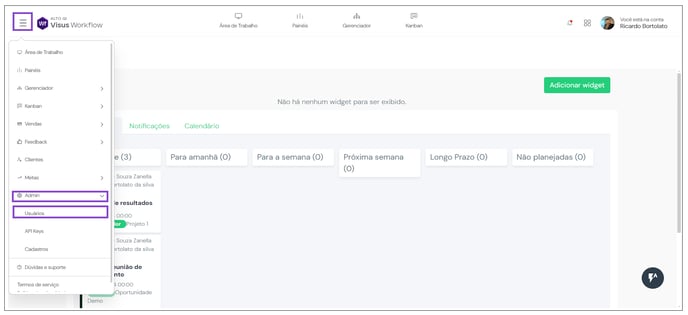
- Na pagina aberta, clique na opção Adicionar usuário;


A Plataforma AltoQi Visus consiste em um conjunto se soluções integradas, e a criação de colaboradores serão replicadas para as demais soluções. Exemplo. Quando criamos um colaborador no Visus Workflow, este colaborador será criado também nas soluções Visus Collab e Ambiente integrador. O Mesmo ocorre com a desativação ou exclusão destes.
O Campo Nível de acesso, definirá o nível de permissionamentos que este colaborador possuirá nas soluções Visus para a gestão de empreendimentos e usuários.
Administrador: Colaboradores com este nível de acesso terão atribuições idênticas ao proprietário da conta para gestão de Empreendimentos e Colaboradores. Exemplo: Criar empreendimentos, Criar colaboradores...
Colaborador: Colaboradores com este nível de acesso, não poderão gerenciar Empreendimentos e Colaboradores nas contas em que estiver acessando. Exemplo, não poderão criar empreendimentos, atribuir usuários...
Este nível de acesso faz referência as atribuições do colaborador nas soluções. Os permissionamentos em empreendimentos de cada solução seguem definidos pelos permissões configuradas em cada solução individualmente. No caso do Visus Workflow definidas por módulos, após a criação do colaborador.
Gerenciar permissões dos usuários
Após a confirmação, este passará a ser listado no ambiente de usuários da conta. As permissões de cada usuário poderão ser concedidas após a sua criação através deste ambiente. Para conceder as permissões ao usuário adicionado, clique no comando Gerenciar permissões.

Ao lado do campo de seleção de papel assumido em cada módulo, podemos consultar a descrição de cada umas das opções possíveis, conforme podemos verificar na imagem a seguir.

Na lista de usuários da conta também podemos:
- Remover um usuário;
- Atribuir um custo da hora do profissional;

Para melhor entendimento, sugerimos a visualização do vídeo, onde demonstramos os passos desse artigo:
Perguntas frequentes:
1 - O nome dos usuários não são exibidos na lista e na interface do Workflow (ficam em branco). O que fazer?
Quando o cadastro de usuários é realizado pelo Visus Hub, pode ocorrer dele ser levado ao Workflow sem a exibição do nome, pois ele ainda não possui um login AltoQi criado. Conforme imagem abaixo. 
Os usuários que estão com o nome em branco, podem atualizar o nome de exibição dentro de seu próprio acesso:
- Clique no seu avatar (canto superior direito da página)
- Gerenciar seu login AltoQi
- Inclua o nome
- Clique em Atualizar para salvar
Desta forma, o nome de exibição será atualizado em todas as interfaces do Workflow, para todos os usuários.
![Brand Vertical-PRINCIPAL-1.png]](https://suporte.altoqi.com.br/hs-fs/hubfs/Brand%20Vertical-PRINCIPAL-1.png?width=70&height=63&name=Brand%20Vertical-PRINCIPAL-1.png)